Verbindungen zur ArcSDE-Geodatabase
Erstellung einer neuen Verbindung zwischen einer Excel-Tabelle und einer ArcGIS Feature-Class in einer ArcSDE-Geodatabase.
Der GISconnector for Excel ermöglicht das Verwalten von Verbindungen zwischen Excel-Tabellen und Feature-Classes/Tabellen in einer ArcSDE-Geodatabase. Unterstützt werden vom GISconnector auch transaktionale Versionen der ArcSDE-Geodatabases. Für jede Version, die eine ArcSDE-Geodatabase enthält, können eigene Verbindungen verwaltet werden.
Erstellen einer Verbindung zu einer ArcSDE-Geodatabase
Das Erstellen einer Verbindung zu einer ArcSDE-Geodatabase erfolgt in der gleichen Art und Weise, wie zu einer File- oder Personal-Geodatabase. Beginnen Sie entweder mit dem Exportieren von ArcGIS-Daten nach Excel oder mit dem Verbinden bereits vorhandener Daten.
Erstellen einer Verbindung zu einer Version der ArcSDE-Geodatabase (Transaktionale Version)
Um eine Verbindung zu einer versionierten ArcSDE-Geodatabase herstellen zu können, muss pro Version der ArcSDE-Geodatabase eine eigene Datenbankverbindung erstellt werden.
1. Neue Datenbankverbindung erstellen: Gehen Sie in das ArcCatalogue-Fenster zum Menü "Datenbankverbindung". Wählen Sie "Datenbankverbindung hinzufügen":
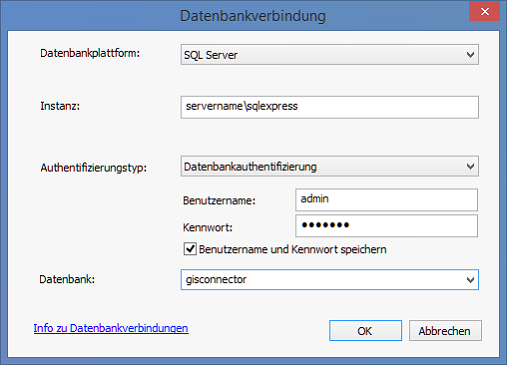
2. Ändern Sie die Transaktionale Version: Wählen Sie im Kontextmenü der neu erstellten Datenbankverbindung den Dialog "Geodatabase-Verbindungseigenschaften".
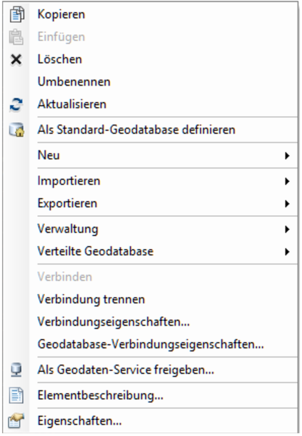
Wählen Sie dort die gewünschte Version der ArcSDE-Geodatabase aus und bestätigen mit OK.
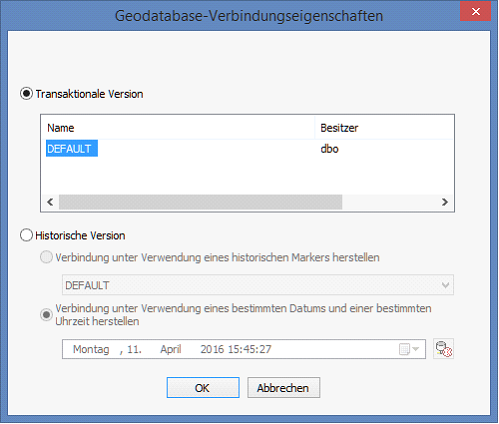
3. Benennen Sie die Datenbankverbindung um: Damit die Bezeichnung der Datenbankverbindung eindeutig einer Version zugeordnet werden kann, sollte diese umbenannt werden.
Das Umbenennen einer Datenbankverbindung, zu der bereits eine Verbindung mit dem GISconnector hergestellt worden ist, kann dazu führen, dass die Verbindung nicht mehr funktioniert. Sollte dies der Fall sein, müssen Sie diese  "Verbindung bearbeiten". Wählen Sie dazu im Assistenten erneut die geänderte Datenbankverbindung aus. Evtl. muss auch ArcMap neu gestartet werden, damit die internen Datenbankverbindungs-Bezeichnungen aktualisiert werden.
"Verbindung bearbeiten". Wählen Sie dazu im Assistenten erneut die geänderte Datenbankverbindung aus. Evtl. muss auch ArcMap neu gestartet werden, damit die internen Datenbankverbindungs-Bezeichnungen aktualisiert werden.
4. Erstellen einer neuen Verbindung: Das Erstellen einer neuen GISconnector-Verbindung erfolgt in der gleichen Art und Weise wie zu einer File- oder Personal-Geodatabase. Beginnen Sie entweder mit dem Exportieren von ArcGIS-Daten nach Excel oder mit dem Verbinden bereits vorhandener Daten.
Durch den Verwaltungsaufwand einer versionierten ArcSDE-Geodatabase wird die Performance beeinträchtigt. Einen empfohlenen Workflow zur Versionsverwaltung von Esri finden Sie hier.
Ändern der Version im Inhaltsverzeichnis von ArcMap
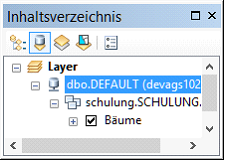
Wird im Inhaltsverzeichnis von ArcMap auf eine andere ArcSDE-Version eines Layers gewechselt (Anzeige  "Nach Quelle auflisten" → Kontextmenü der Datenbankverbindung → "Version ändern" ) wird damit auch die bestehende GISconnector Verbindung deaktiviert. Wurde für die Version, auf die gewechselt wurde, bereits eine GISconnector Verbindung erzeugt, wird sofort auf diese GISconnector Verbindung gewechselt.
"Nach Quelle auflisten" → Kontextmenü der Datenbankverbindung → "Version ändern" ) wird damit auch die bestehende GISconnector Verbindung deaktiviert. Wurde für die Version, auf die gewechselt wurde, bereits eine GISconnector Verbindung erzeugt, wird sofort auf diese GISconnector Verbindung gewechselt.
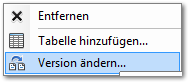
Weitere Informationen zur Datenbankverbindungen in ArcMap finden Sie hier.